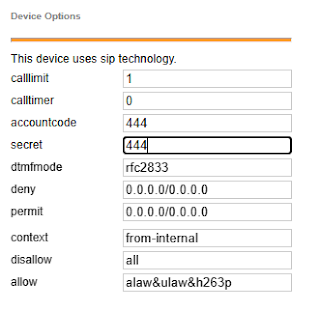Sabtu, 27 April 2024
INSTALASI ASTERISK
Sabtu, 16 Desember 2023
TROUBLESHOOTING SAAT MAU MASUK KE WEB SERVER
- Pengertian Troubleshooting
Troubleshooting adalah sebuah istilah yang merujuk kepada sebuah bentuk penyelesaian sebuah masalah.
Troubleshootingnya yaitu salah memasukan alamat IP Address di web server sehingga tidak terdeteksi.
- Cara menyelesaikannya yaitu:
1. Untuk konfigurasi ekstensi, masuk ke browser laptop/komputer, bisa Microsoft Edge, Chrome, dll. Di kolom pencarian ketik ip yang sudah di setting di Briker sebelumnya. Sebelumnya saya setting IP Briker 192.168.36.2 maka ketik IP tersebut ke pencarian, Klik Enter, karena tadi saya salah memasukan IP Gateaway Briker harusnya IP Briker.
Kamis, 23 November 2023
CARA LOG IN ZOIPER PC DAN HANDPHONE
1. Membuat ekstensi sebanyak yang kalian inginkan
3. Klik Lanjutkan dengan isi ulang.
4. Setelah download zoiper kalian selesai, kita masuk ke zoiper pc dan masukan IP yang sudah disetting di IP Briker, yaitu 222@192.168.36.2 dan untuk password saya isi 222 lalu klik Login.
5.Pada bagian menu ini, tunggu menu SIP UDP berubah menjadi warna hijau. Jika sudah berwarna hijau, klik Next Zoiper pc sudah login.
6. Lalu kita tambah adapter OS Briker dengan Bridged Adapter untuk menyambungkan Briker dengan Hotspot Handphone seperti ini klik OK.
7. Masuk ke Briker, tambahkan #configurasi wireless auto eth1 iface eth1 inet dhcp supaya hospot langsung terhubung dengan Briker.
8. Klik :wq! untuk menyimpan, lalu restart IP Briker dengan /etc/init.d/networking restart.
9. Masuk ke Zoiper Handphone. Isi username dengan Eksetensi yang sudah dibuat sebelumnya.Eksetensi yang saya buat yaitu 333@192.168.36.2 dan password 333. Klik Create an account.
10. Kita ubah IP dengan eth1 yang ada di Briker sebelumnya, yaitu 192.168.9.113 Klik Next.
11. Pada bagian ini bisa di skip.
12. Zoiper Handphone berhasil login. Setelah itu saatnya telepon pada K1operator. Caranya masukkan nomor Ekstensi yang ingin ditelepon dan telepon dari Laptop ke Handphone. Yaitu 333
Panggilan berhasil terangkat. Komunikasi telepon dengan zoiper berhasil di konfigurasi.
CARA MENAMBAHKAN EKSTENSI DI WEB BRIKER
1. Masukkan IP yang disetting pada OS Briker di VirtualBox ke Browser, karena sebelumnya saya setting IP yaitu 192.168.36.2 maka saya search IP tersebut ke Browser. Klik Enter.
2. Muncul tampilan Briker Login Page, isi Username : administrator Password : Briker, lalu klik enter







































.jpeg)
.jpeg)
.jpeg)
.jpeg)
.jpeg)
.jpeg)
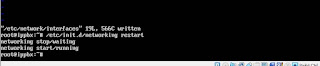



.jpeg)